MS Outlook과 Yahoo 연락처 및 일정을 동기화하는 방법
잡집 / / February 11, 2022
MS Outlook은 훌륭한 이메일 클라이언트로 작동합니다. 동기화 의 메시지 여러 이메일 계정 우리가 사용하는. 그러나 다음 목록도 함께 가져오고 싶을 것입니다. 캘린더 이벤트 및 해당 계정에 연결된 연락처.
다양한 캘린더 앱을 사용하면 이 작업을 다양한 방식으로 수행할 수 있습니다. 그리고 오늘 우리는 야후 메일 일정 및 연락처를 Outlook 클라이언트와 동기화하는 방법을 볼 것입니다.
멋진 팁: Outlook은 다음과 같은 경우에도 유용합니다. 연락처를 Android에서 BlackBerry로 전송.
Outlook과 Yahoo 연락처를 동기화하는 단계
누군가의 연락처 세부 정보를 필사적으로 찾아야 하고 어떤 온라인 계정과 연결되어 있는지 즉시 파악할 수 없을 때 정말 답답합니다. 모든 연락처를 중앙 저장소로 가져오는 것이 좋습니다. 단계는 Yahoo에 대해 동일한 작업을 수행하는 방법을 알려줍니다.
1 단계: Yahoo 계정에 로그인하고 이메일 인터페이스를 열고 콘택트 렌즈 탭.

2 단계: 찾아봐 행위 버튼을 확장하고 옵션을 클릭하십시오. 모두 내보내기.

3단계: 다음 페이지에서 여러 옵션을 찾을 수 있습니다. 필수 선택 내보내기 형식. 우리의 경우에는 반대하는 사람이 될 것입니다. 마이크로소프트 아웃룩.

4단계: 다음 위치에 있는 파일을 다운로드하라는 메시지가 표시됩니다. CSV (쉼표로 구분된 값) 형식입니다. 이 파일을 저장하고 위치를 기록해 둡니다.

5단계: 이제 MS Outlook 인터페이스를 열고 다음으로 이동하십시오. 파일. 에 대한 옵션을 선택하십시오. 가져오기 및 내보내기.
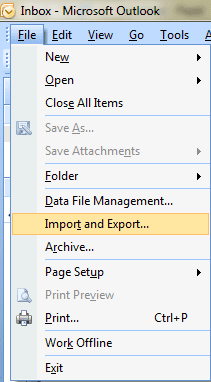
6단계: 에 가져오기 및 내보내기 마법사 대화 상자에서 필요한 가져오기 유형을 선택합니다. 여기있어 다른 곳에서 가져오기 프로그램 또는 파일.

7단계: 다음으로 파일 유형을 선택해야 합니다. 4단계에서 저장한 파일은 CSV 형식이므로 여기에서 선택합니다.

8단계: 파일(4단계에서 저장한 위치)을 찾아보고 파일 유형도 표시합니다. 중복 항목 가져오기 (만약에 어떠한).

9단계: 파일 즉, 동기화할 대상을 선택합니다. 연락처. 연락처를 선택하는 것은 당연합니다. 그러나 이를 위해 여러 파일을 유지 관리했을 가능성이 있습니다.

10단계: 활동을 마치려면 녹색 신호를 보내십시오. 몇 초 동안 복사한 다음 Outlook 인터페이스에서 모든 Yahoo 연락처에 액세스할 수 있습니다.
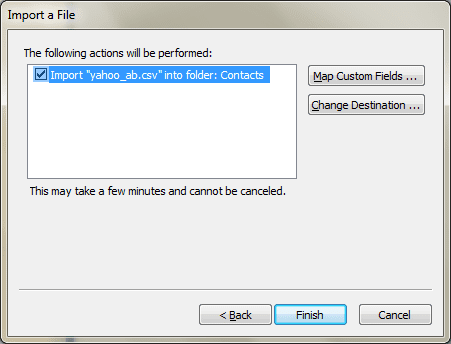
Outlook과 Yahoo 캘린더를 동기화하는 단계
여기의 절차는 일반 절차와 약간 다르고 쉽습니다. 이 작업을 수행하려면 다운로드해야 합니다. 야후 동기화.
1 단계: 현재 열려 있으면 MS Outlook을 닫습니다. 이제 방금 다운로드한 애플리케이션을 실행합니다. 그것이 당신이 해야 할 전부입니다.
2 단계: 이제 MS Outlook을 열면 둘 사이에 설정하려는 동기화 유형을 선택하라는 알림이 표시됩니다. 우리의 관심사는 오직 단방향 동기화 야후에서 아웃룩으로.

3단계: 계정 세부 정보를 입력하고 휴식을 취하십시오. 앱은 다른 모든 세부 정보를 처리합니다.
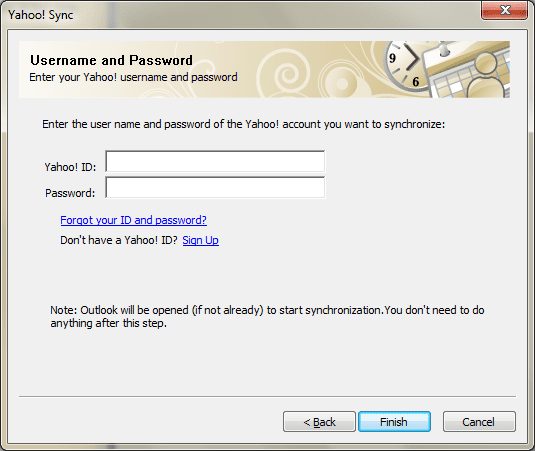
결론
웹 계정을 데스크톱 클라이언트와 통합하는 것은 개인 기술의 최신 트렌드입니다. 그리고 우리를 위해 물건을 사용하고 정리하기가 매우 쉽습니다. 온라인 연락처를 Outlook과 아직 동기화하지 않았습니까?
2022년 2월 3일 최종 업데이트
위의 기사에는 Guiding Tech를 지원하는 제휴사 링크가 포함될 수 있습니다. 그러나 편집 무결성에는 영향을 미치지 않습니다. 내용은 편향되지 않고 정통합니다.



